Dicas e truques
4 truques para corrigir suas fotos ruins usando Photoshop

- 27 de maio de 2018
- Atualizado: 6 de março de 2024 às 13:31

Você que tirou uma foto ruim e não quer enviá-la para a lixeira. Relaxe: você não está sozinho. Isso já ocorreu com todo mundo que queria muito tirar uma foto e ela não ficou boa.
Você consegue tirar novamente? A resposta é não, mas ela pode ser arrumada ou modificada. Em outras palavras, nesse artigo nós iremos mostrar como você pode “maquiar” uma foto ruim. Claro, não esqueça do princípio básico do design: se não existe nada para trabalhar, então não existe nada para trabalhar. Deixe a mágica para os mágicos.
Ajuste o tamanho da foto
O primeiro truque é básico: ajuste o tamanho da foto. Talvez sua foto não tenha ficado boa porque possui elementos secundários na cena. Por exemplo, você tirou uma foto de uma paisagem e no canto inferior você pegou uma pessoa. Você sempre pode “cortar” a figura e corrigir.
Para fazer isso, clique no ícone abaixo do Bastão Mágico, clique nele com o botão direito e selecione Ferramenta de Corte. O resto depende de você e se sua criatividade, é claro.

Ajuste a iluminação (ou mude o histograma)
Esse é um clássico: ajustar a iluminação da foto. Ou, técnicamente falando, abrir o histograma. Para fazer isso, voc~e apenas precisa apertar Control+L. E se você não tiver muita confiança com comandos de teclado? Então vá para Intensificar > Ajustar Luzes > Níveis.
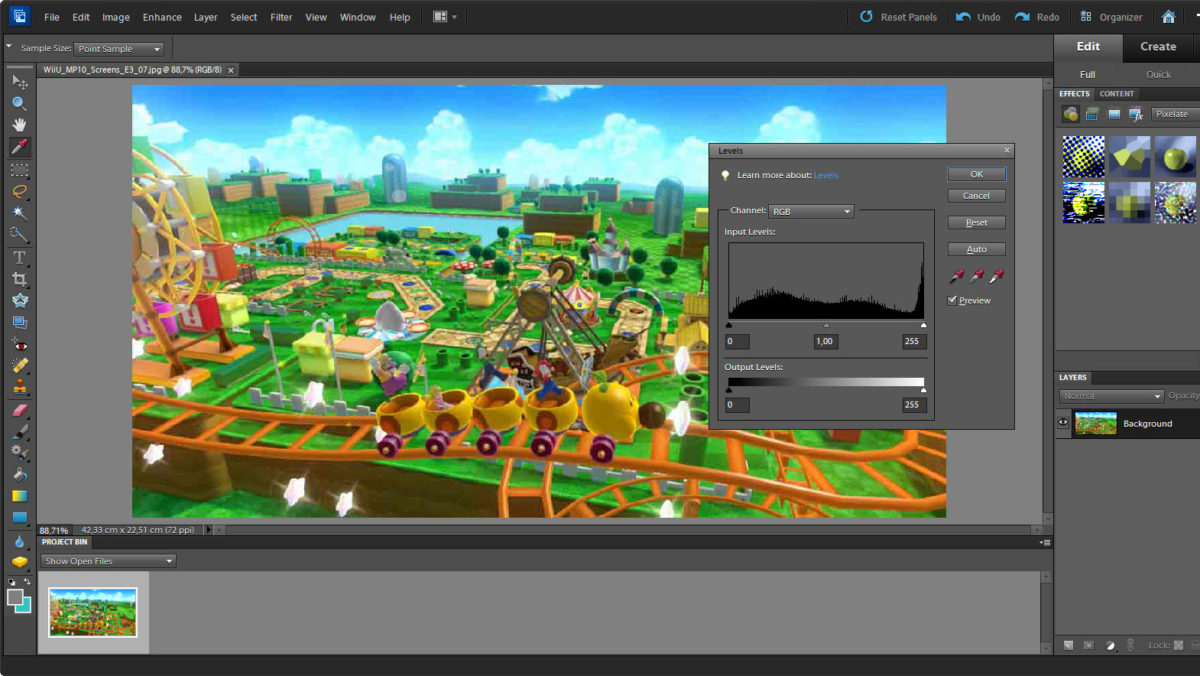
Nós já vamos dizer que lidar com histogramas não é fácil, já que você pode destruir diferentes níveis de intensidades com poucos cliques. Nosso conselho é que, se isso acontecer com você, clique em Níveis Automáticos e o Photoshop irá cuidar do resto. Além disso, você pode fazer testes e ver como eles ficam. Contanto que você não clique no OK, tudo é permitido (como eles costumam dizer no Assasin’s Creed).
Use filtros disponíveis
Filtros. Quem não sabe sobre filtros nos dias de hoje? Ferramentas como Instagram e Facenook popularizaram filtros para fotos. Eles usam configurações padrão e aplicam elas na foto em questão. Nós não estamos apaixonados por eles (como ninguem no mundo audiovisual está), mas é uma boa opção para salvar algumas fotos.
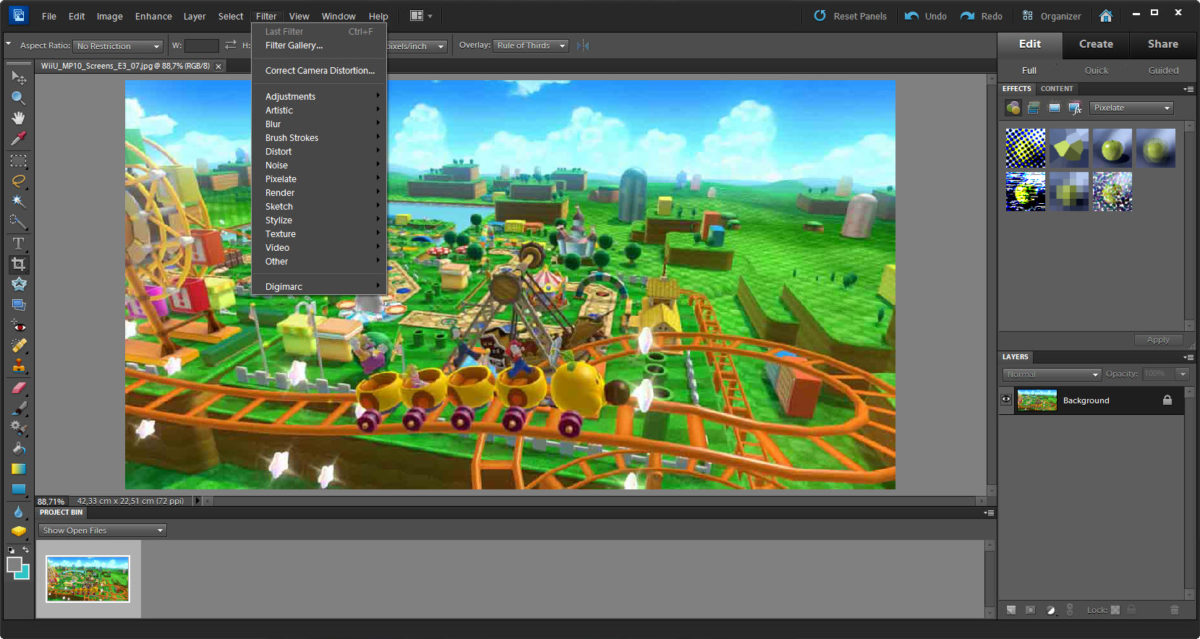
No Photoshop, eles aparecem na sessão superior como Filtros. Existem tantos deles que poderiam ser matéria para um artigo exclusivo. Experimente-os!
Ajuste níveis de cores
Nós iremos finalizar nossos truques especiais para corrigir uma imagem usando Photoshop com as configurações de ajuste de cor. Para encontrá-las vá para: Intensificar > Ajuste de Cores.

Problemas ajustando cor? Bom, assim como o histograma, se você não sabe como controlar diferentes configurações da foto, você irá possivelmente sobrecarregando a foto. É simples assim. Você pode fazer testes de cores deslizando as três barras disponíveis, e até que você clique em OK, o trabalho não será salvo (para que você possa ver como a imagem está ficando).
Os mais recentes de Nacho Requena Molina
- GTA Online recebe a esperada atualização The Chop Shop
- Se você tiver algum desses jogos da Electronic Arts, lamentamos dizer que você ficou sem o modo online
- Você já pode jogar Doom em um cortador de grama (e é totalmente sério)
- Esta semana no GTA Online, prêmios de conclusão para o Golpe do Juízo Final
Também pode te interessar
 Notícias
NotíciasPrime Video termina o ano em grande: chegam Red One, Cross e Citadel em dose dupla
Leia mais
 Notícias
NotíciasO golpe dos aplicativos românticos com criptomoedas que o Google decidiu denunciar
Leia mais
 Notícias
NotíciasMargot Robbie produzirá um filme baseado em uma guerreira de quadrinhos… e também será a protagonista?
Leia mais
 Notícias
NotíciasJá sabemos quanto tempo Hellblade 2 vai durar: menos do que o esperado
Leia mais
 Notícias
NotíciasChega à Netflix um dos filmes de ficção científica mais originais e divertidos dos últimos anos
Leia mais
 Notícias
NotíciasO último grande sucesso da Steam é como o Lethal Company, mas sendo um youtuber
Leia mais